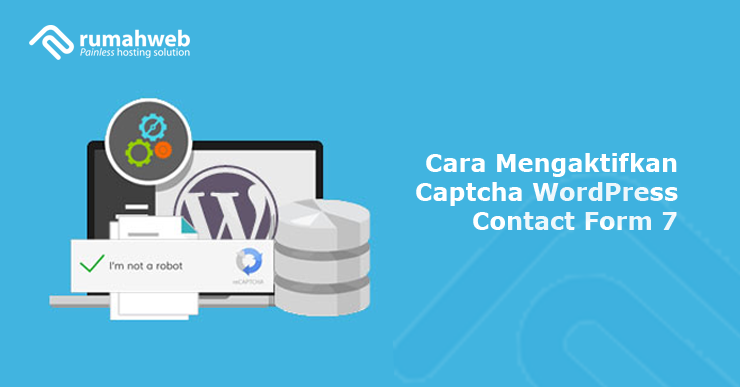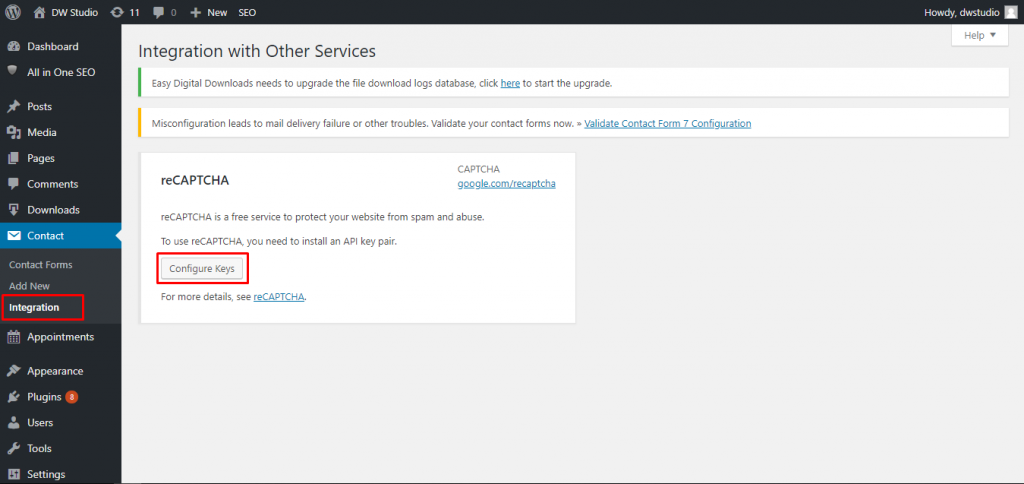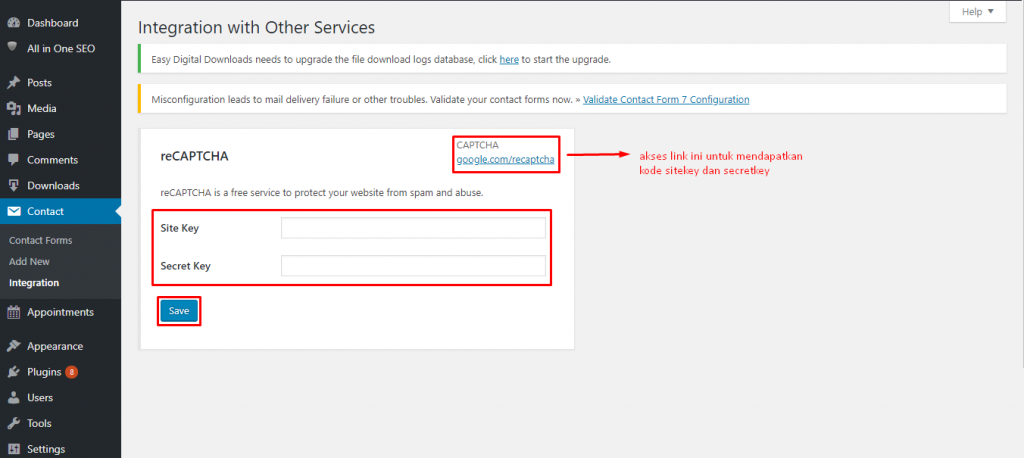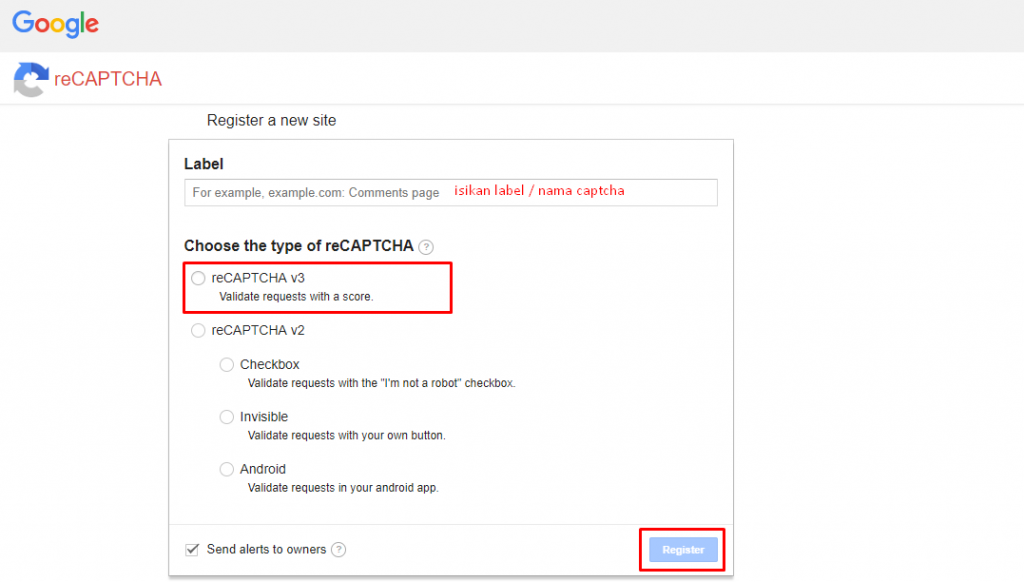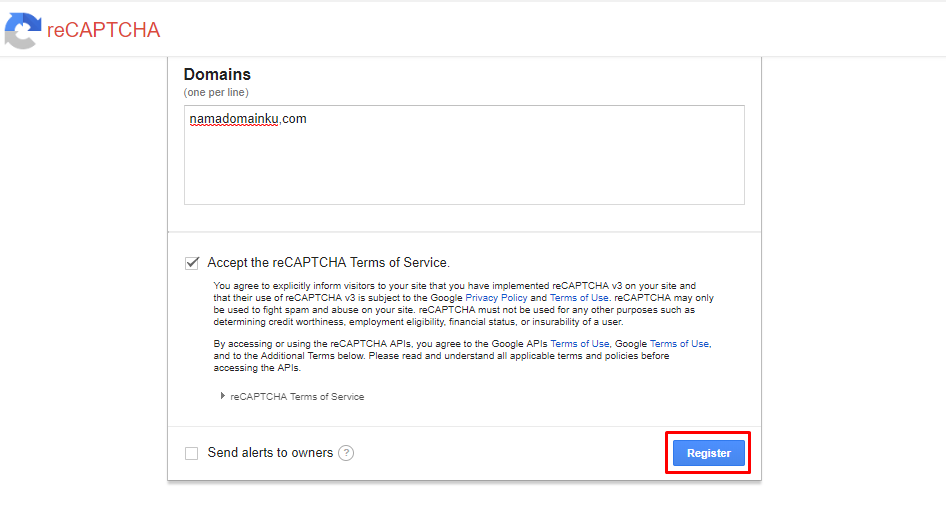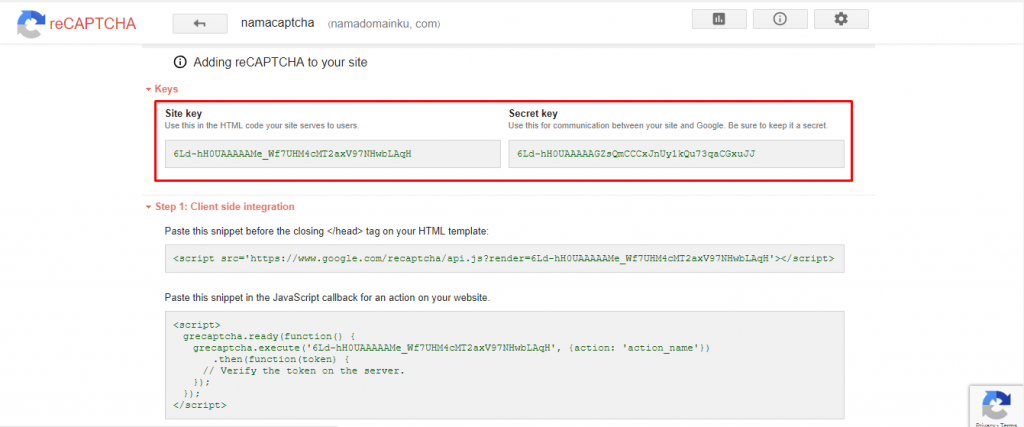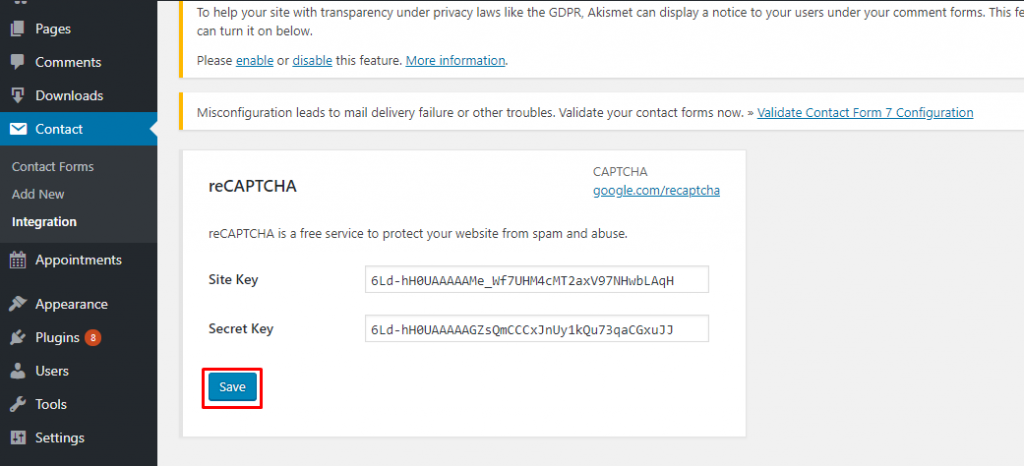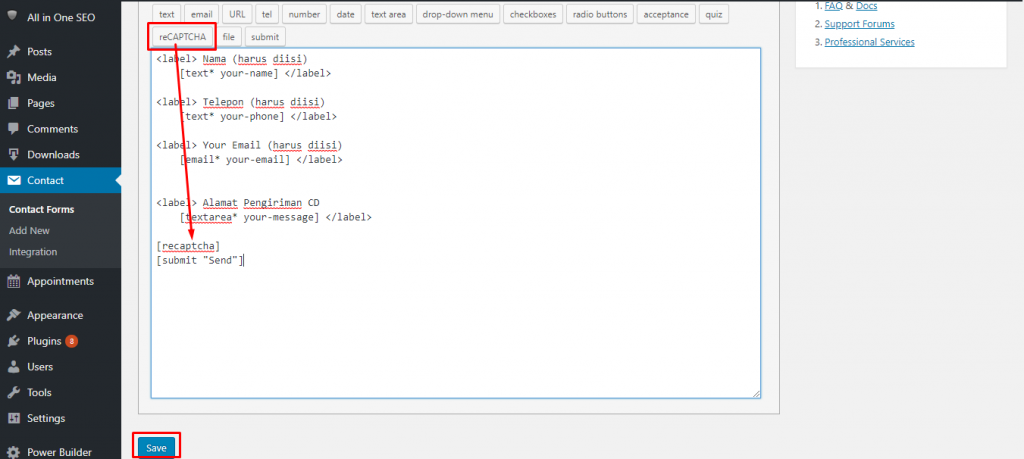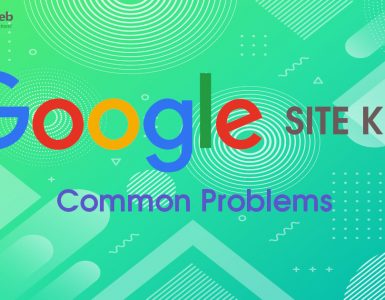Fitur Captcha pada contact form memiliki fungsi yang sangat penting, yaitu untuk menghindari SPAM komentar pada website. Pada panduan ini, kami akan berbagi cara mengaktifkan captcha WordPress contact form 7 dengan mudah.
Seperti diketahui bersama, halaman kontak menjadi salah satu yang wajib ada disuatu website. Hampir setiap website menyertakan halaman kontak, supaya orang lebih mudah dalam menghubungi Anda. Namun halaman form kontak ini sering kali disalahgunakan oleh spammer, untuk mengirimkan pesan spam pada website Anda.
Solusi mengatasi hal tersebut, Anda bisa menambahkan Google reCAPTCHA sebagai authentication bahwa komentar dikirimkan oleh human, bukan robot. Pada panduan ini, kami akan menggunakan plugin contact form 7 yang merupakan salah satu plugin form terbanyak yang digunakan oleh pengguna WordPress.
Apa itu Contact Form 7 ?
Contact form 7 merupakan salah satu plugin WordPress yang bisa Anda gunakan untuk membuat form pada website. Anda bisa memanfaatkan plugin ini untuk membuat form registrasi, halaman kontak hingga halaman pemesanan.
Bagi Anda yang ingin membuat halaman kontak atau form register pada WordPress, Anda bisa mengikuti panduan berikut untuk melakukan instalasi dan membuat form sederhana pada WordPress: plugin contact form 7
Cara Mengaktifkan Captcha WordPress Contact Form 7
Berikut adalah langkah-langkah mengaktifkan WordPress contact form captcha dengan mudah:
1. Login ke halaman admin website Anda. Pastikan Anda sudah menggunakan dan mengaktifkan plugin Contact Form 7 terlebih dahulu.
2. Selanjutnya, aktifkan API key reCAPTCHA dari Google yang dapat dilakukan dari submenu Contact >> Integration. Klik tombol configure keys untuk memulai mengaktifkannya.
3. Tersedia 2 kolom untuk memasukkan key reCAPTCHA dari Google yaitu sitekey dan secretkey.
Untuk mendapatkan sitekey dan secretkey, Anda harus klik link sebelah kanan atas kolom (https://google.com/recaptcha).
4. Login menggunakan akun Gmail yang Anda miliki.
5. Setelah login dan masuk ke halaman proses registrasi recaptcha, terdapat bagian register new site seperti gambar berikut.
Masukkan nama / label nama recaptchanya untuk memudahkan melakukan identifikasi dilain hari. Saran kami pilihlah versi recaptcha v3 (atau yang terbaru).
Scroll kebawah hingga Anda temui kolom domain. Isikan nama domain yang digunakan diwebsite. Misalnya, masukkan namadomain utama kemudian subdomain www.
Beri tanda check pada “Accept the reCAPTCHA Terms of Service” untuk menyetujui ketentuan dari reCAPTCHA. Jika memerlukan notifikasi (alert) adanya indikasi bot / spam bisa centang opsi send alerts to owner, dan klik tombol Register.
6. Selanjutnya, Anda akan diarahkan ke halaman akhir pembuatan captcha dimana akan tersedia kode sitekey dan secretkey.
7. Copy paste kode sitekey dan secret key kedalam kolom konfigurasi integration reCAPTCHA pada contact form 7.
Klik tombol save untuk menyimpan setting tersebut.
8. Fungsi reCAPTCHA pada contact form 7 saat ini sudah aktif. Lanjutkan dengan menambah kode modul recaptcha pada form yang digunakan sebelum kode tombol submit.
Simpan form dan periksa kembali pada halaman yang menampilkan form tersebut, terdapat verifikasi reCAPTCHA diatas tombol submit form.
Demikian panduan Rumahweb tentang tutorial memasang Google recaptcha pada plugin contact form 7. Semoga dengan ditambahkannya recaptcha ini, membuat website Anda semakin aman dari serangan spammers.